In dit bericht bekijken we wat de WHEA-Logger Fatale hardware- en gebeurtenis-ID-fouten evenals de bijbehorende oplossingen voor getroffen pc-gebruikers die het probleem kunnen tegenkomen op hun Windows 11- of Windows 10-computer.

Windows-probleemoplosser voor programmacompatibiliteit
Wat zijn de WHEA Error Event Logs?
De Windows Hardware Error Architecture (WHEA) Logger is een geautomatiseerde service die hardwarefouten detecteert en Event Tracking voor Windows-gebeurtenissen genereert wanneer een dergelijke fout optreedt. Het systeemlogboek registreert vervolgens deze hardwarefouten die kunnen worden bekeken voor het oplossen van problemen. De WHEA-Logger-gebeurtenissen zijn gewoon generieke foutcodes en geven alleen aan dat er mogelijk een hardware- of stuurprogrammaprobleem is.
Afgezien van de systeemcrash kan deze gebeurtenis worden vastgelegd of het probleem kan normaal gesproken ook optreden na een systeemslaap of herstart, direct na het opstarten of zelfs terwijl de computer inactief is. Meestal ziet u mogelijk het volgende algemene of specifieke foutbericht in Logboeken, afhankelijk van de hardware die de fout veroorzaakt:
Er is een fatale hardwarefout opgetreden. Een record met een beschrijving van de toestand is opgenomen in het gegevensgedeelte van deze gebeurtenis.
Er is een gecorrigeerde hardwarefout opgetreden.
Gerapporteerd per component: Processor Core
Foutbron: onbekende foutbron
Fouttype: fout in cachehiërarchie
APIC-ID van processor: 0
Het detailoverzicht van dit item bevat meer informatie.
Er is een fatale hardwarefout opgetreden.
Gerapporteerd per component: Processor Core
Foutbron: Uitzondering machinecontrole
Fouttype: fout in cachehiërarchie
APIC-ID van processor: 0
Het detailoverzicht van dit item bevat meer informatie.
Uit de bovenstaande foutmeldingen kunt u zien dat de processor of CPU wordt geïdentificeerd als de hardware die het probleem veroorzaakt voor de tweede en derde instantie van de fout. Uit onderzoek is gebleken dat deze fouten meestal verband houden met de Kernel-Power-gebeurtenissen zoals de Kernel-Power Event ID 41 Taak 63 , Gebeurtenis-ID 55 Kernel-processor-kracht fouten op Windows-pc.
Herstel WHEA-Logger Fatale hardware en Gebeurtenis-ID-fouten
Als uw Windows 11/10-computer blijft crashen en in Logboeken ziet u het WHEA-Logger Fatale hardware met de bijbehorende Gebeurtenis-ID 1, 17, 18, 19, 46 of 47 ingelogd, dan kunnen de generieke fixes die we hieronder in willekeurige volgorde hebben gepresenteerd, worden toegepast om het probleem op uw systeem op te lossen.
- Eerste checklist
- Controleer de RAM-modules
- Identificeer en werk het defecte hardwarestuurprogramma handmatig bij
- AMD of ATI External Events Utility uitschakelen (indien van toepassing)
- Vervang je moederbord en/of CPU
Laten we deze toepasselijke oplossingen in detail bekijken.
1] Eerste checklist
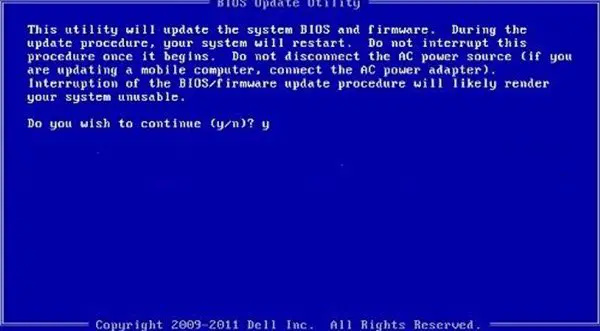
- Zorg ervoor dat Windows is bijgewerkt naar de nieuwste versie/build. Controleer op beschikbaar BIOS-updates en doe het nodige. Zorg er ook voor dat alle stuurprogramma's, vooral de chipsetstuurprogramma's zijn bijgewerkt op uw systeem. Daarnaast kan het zijn dat u moet problemen oplossen in de status Clean Boot .
- Voor sommige getroffen pc-gebruikers meldden ze dat het probleem was opgelost door de C-status in het BIOS uit te schakelen. Om deze taak uit te voeren, moet u contact opnemen met uw pc-fabrikant om te weten wat het juiste proces is om de C-status in het BIOS uit te schakelen, aangezien computers van verschillende merken mogelijk een ander proces hebben om de C-status in het BIOS uit te schakelen. Let daar op winterslaap werkt niet als deze instelling is uitgeschakeld, maar Sleep wel.
- Verwijder de NVIDIA GeForce Experience-software. Hoe vreemd het ook mag lijken, naar verluidt werkte dit voor sommige getroffen pc-gebruikers. U kunt de oplossing dus proberen als deze van toepassing is op uw omstandigheid waarbij u een NVIDIA GPU op uw systeem hebt geïnstalleerd.
Lezen : Gebeurtenis-ID 154, De IO-bewerking is mislukt vanwege een hardwarefout
2] Controleer de RAM-modules
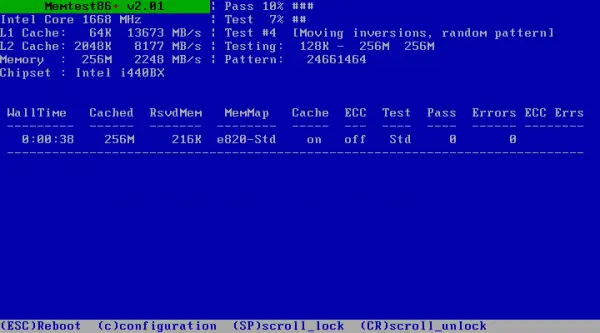
Zorg ervoor dat u de ondersteunde geheugenmodules voor uw computer hebt geïnstalleerd. Als je dat al hebt gedaan, kun je de Memtest86+ tool om je RAM te testen. Afhankelijk van de uitkomst van de geheugentest, als er sprake is van slechte RAM, moet u de RAM-modules vervangen. Anders kunt u de module(s) gewoon opnieuw plaatsen en kijken of dat het probleem oplost WHEA Logger Fatale hardware- en gebeurtenis-ID-fouten op uw Windows 11/10-systeem.
Lezen : MEMORY_MANAGEMENT 0x0000001A fout
3] Identificeer en werk het defecte hardwarestuurprogramma handmatig bij
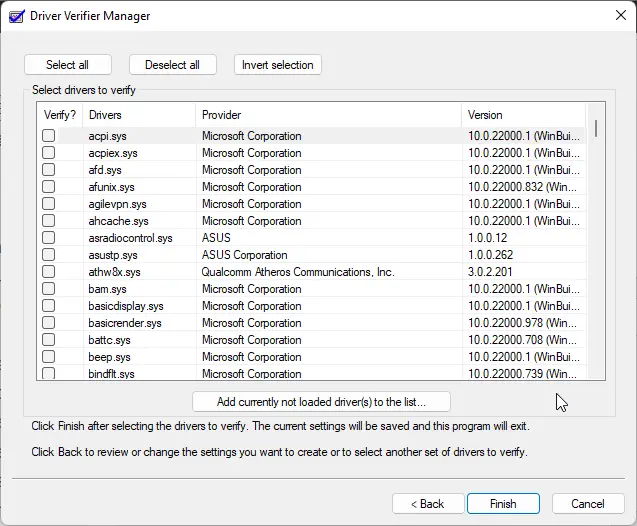
Ten eerste kun je rennen Stuurprogramma verificatie , een in het Windows-besturingssysteem ingebouwd hulpprogramma dat vaak de driver/drivers vindt die de onderliggende oorzaak zijn van BSOD/crashes. Als u de nodige maatregelen heeft genomen met betrekking tot de bestuurder(s) die zijn geïdentificeerd, maar het probleem blijft bestaan, kunt u de onderstaande stappen volgen om specifiek te identificeren en handmatig werk het problematische hardwarestuurprogramma bij .
- Open Logboeken.
- Navigeer naar de Windows Event Logs/System.
- Zoek en bekijk de WHEA-Logger fouten . De gebeurtenis-ID kan een van de nummers zijn die we hierboven hebben geïdentificeerd of een ander nummer.
- Dubbelklik op de fout in de logboeken en klik vervolgens op de DETAILS tabblad.
- Vouw de SYSTEEM details.
- Zoek nu specifiek naar BUS, APPARAAT en FUNCTIE nummers om te identificeren welk item in Apparaatbeheer het probleem veroorzaakt.
- Laat Event Viewer open, en nu apparaatbeheer openen .
- Scroll naar beneden naar de Systeemapparaten sectie. U zult waarschijnlijk iets zien dat lijkt op het volgende, maar de nummers uiterst rechts zullen verschillen. U kunt een of meer instanties hebben.
Intel(r)5520/5500/x58 i/o hub pci express root port 3- 340a
Intel(r)5520/5500/x58 i/o hub pci express root port 7- 340e
- Dubbelklik op elk van deze PCI Express-rootpoort items in Apparaatbeheer en noteer de locatie die ongeveer zo zal zijn:
PCI bus 0, device 3, function 0.
- Zoek nu degene die overeenkomt met wat u in de Windows-logboeken hebt gevonden en verwijs naar de fout in het Windows-systeemlogboek met het item in Apparaatbeheer met dezelfde BUS-, DEVICE- en FUNCTIE-locatie.
- Dubbelklik op dat item en ga naar de Bestuurder tabblad.
- Klik Stuurprogramma bijwerken > Bladeren > Laat me kiezen .
- Kies uit de lijst met compatibele hardwarestuurprogramma's het PCI Express Standard Root Port-stuurprogramma.
- Klik Volgende om de driverupdate te voltooien.
Herhaal dit voor elk van de fouten, maar alleen als ze een andere BUS, APPARAATLOCATIE hebben. Als ze allemaal hetzelfde zijn, is het niet nodig.
4] Schakel AMD of ATI External Events Utility uit (indien van toepassing)
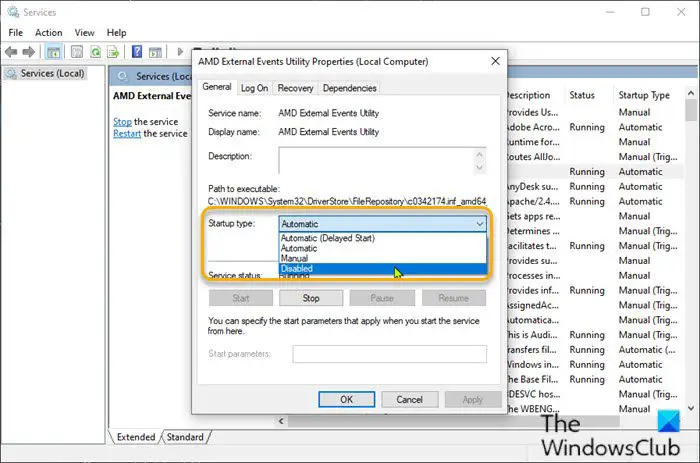
Deze oplossing is van toepassing als u een AMD-processor hebt. Volg deze stappen om het hulpprogramma AMD of ATI External Events op uw Windows 11/10-computer uit te schakelen:
- druk de Windows-toets + R om het dialoogvenster Uitvoeren op te roepen.
- Typ in het dialoogvenster Uitvoeren diensten.msc en druk op Enter om Diensten openen .
- Blader in het venster Services en zoek het Hulpprogramma voor externe gebeurtenissen van AMD dienst.
- Dubbelklik op het item om de eigenschappen ervan te bewerken.
- Klik in het eigenschappenvenster op de vervolgkeuzelijst op het Opstarttype en selecteer Gehandicapt .
- Klik vervolgens Stop onder Service status om de dienst te stoppen.
- Klik Toepassen > OK om wijzigingen op te slaan.
Controleer of het probleem is opgelost. Probeer anders de volgende oplossing.
5] Vervang je moederbord en/of CPU
Als het probleem zich blijft voordoen, kan het zijn dat u een niet-ondersteunde of niet-compatibele MOBO en/of CPU hebt (deze moet bij het apparaat zijn geleverd of de exacte vervanging), of het kan een of een van de hardware is defect - als dit het geval is, moet u deze hardware vervangen door een pc-hardwaretechnicus. Anders, als u zeker weet dat uw moederbord en CPU worden ondersteund en compatibel zijn, kunt u optreden Systeemherstel wat het probleem waarschijnlijk zal oplossen als het softwaregerelateerd is.
Hopelijk zou een van deze suggesties voor u moeten werken!
Wat kan een WHEA-fout veroorzaken?
Over het algemeen geeft een WHEA-fout aan dat er een hardwareprobleem is opgetreden op uw Windows 11/10-computer. De bekende problemen kunnen te maken hebben met zaken als apparaatstuurprogramma's, harde schijven, processors, voeding en slecht of beschadigd geheugen (DRAM). Hardwarecomponenten bevatten foutdetectiemechanismen die kunnen detecteren wanneer er een hardwarefout bestaat - deze fouten kunnen worden geclassificeerd als gecorrigeerde fouten of niet-gecorrigeerde fouten.
Verwant bericht : WHEA_UNCORRECTABLE_ERROR, 0x00000124 BSOD [opgelost] .















